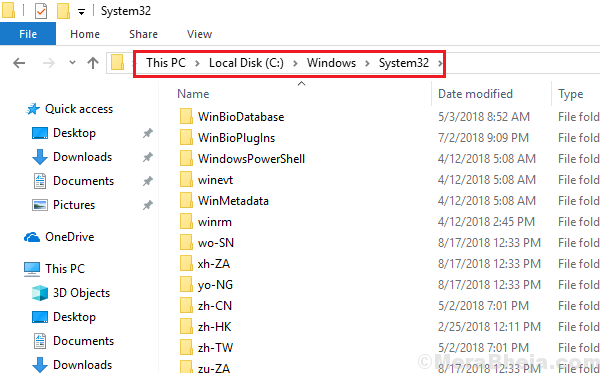A Microsoft által bevezetett Windows 10 gyönyörű testreszabási funkciókkal állt elő, amelyek nagyon vonzóak a felhasználók számára. A korábbi Windows 7 és 8 verziók keverékével egyszerűen használható operációs rendszerré vált. Most megvizsgáljuk az új kiegészítést, a Windows 10 operációs központot. A Műveletközpont az asztal jobb alsó sarkában jelenik meg, amely az értesítéseket ikon. Itt kap értesítéseket a legutóbbi frissítésekről, a rendszer biztonsági problémáiról, az új eszközök beállításáról, ha vannak csatlakoztatva, stb. Ezeken kívül számos más gyors akció is létezik, például a menedzsment Bluetooth, Akkumulátorkímélők, és táblagép módban opciók.
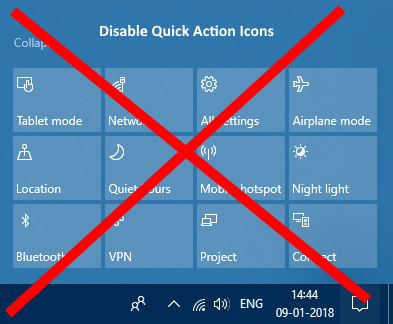
Bár ezeket a lehetőségeket főként azért fejlesztették ki, hogy a felhasználók számára gyors hozzáférést biztosítsanak hozzájuk, nem mindegyik találja egyformán vonzónak. Valójában egyesek úgy érezhetik, hogy az akcióközpont meglehetősen zsúfolt a sokféle lehetőséggel. Ha te is érezted ugyanezt, akkor ez a cikk segíteni fog neked. Itt megvitatom, hogyan lehet eltávolítani a többi funkciót az Action Centerből, hogy az kizárólag értesítésekhez használható legyen. Olvassa el, hogy megtudja, hogyan.
LÉPÉSEK A GYORS AKCIÓS JELLEMZŐK KIKAPCSOLÁSÁHOZ AZ AKCIÓKÖZPONTBÓL
Javaslom, hogy hozzon létre egy rendszer-visszaállítási pontot, arra az esetre, ha bármi baj történne. Ez visszahozza a rendszerét abba az állapotba, ahol otthagyta.
1. LÉPÉS
- Először is meg kell nyitnia a Beállításszerkesztő. Ehhez nyissa meg a Futtatás ablakot a Windows Key + R megnyomásával és gépeléssel regedit a szövegmezőben.
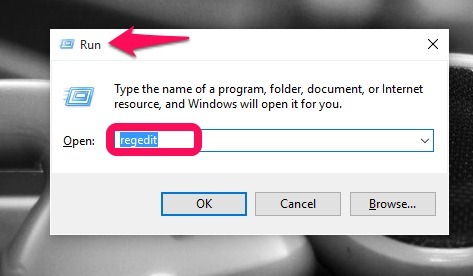
2. LÉPÉS
- Most navigáljon a bal oldali panelről az alább látható módon.
HKEY_LOCAL_MACHINE \ SOFTWARE \ Microsoft \ Shell \ ActionCenter \ Quick Actions
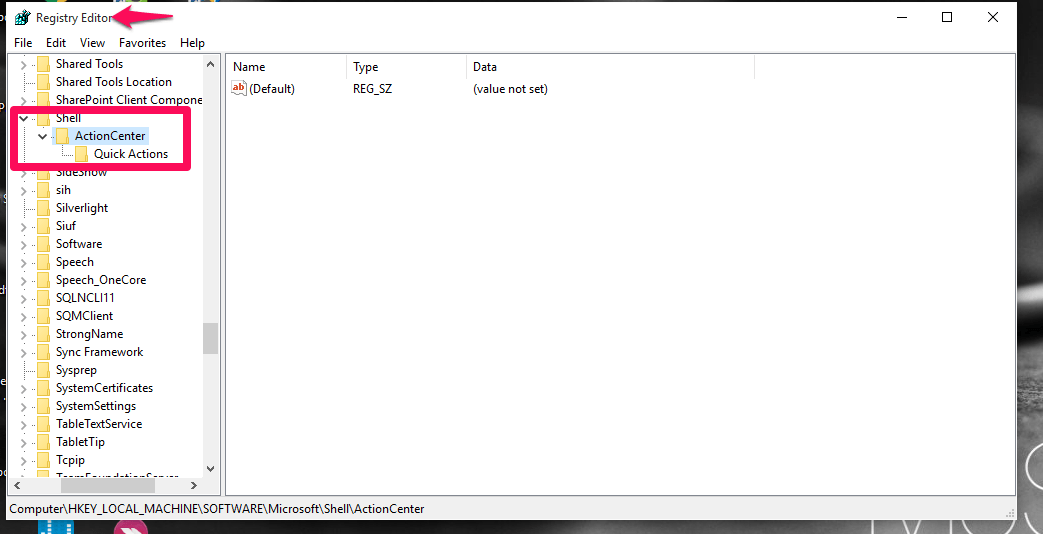
3. LÉPÉS
- Most a jobb oldali panel felé talál egy lehetőséget PinnedQuickActionSlotCount. Ez határozza meg a Gyorseléréshez hozzárendelhető helyek számát az Action Centerben. Ez a D_WORD típusú lesz. Kattintson duplán rá.
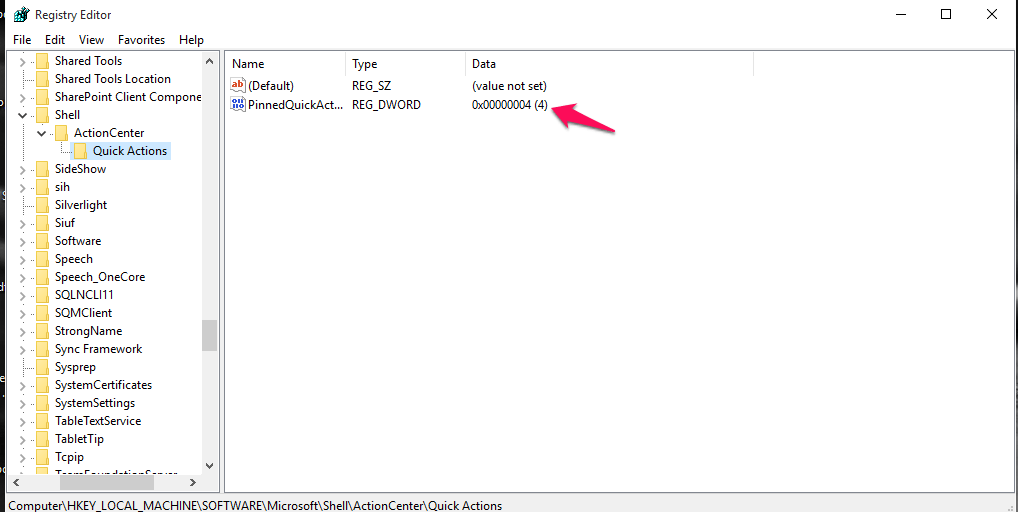
4. LÉPÉS
- Megnyílik egy ablak az értékek szerkesztésére. Az ott található szövegmezőben meg kell változtatnia az értéket 4-től 0-ig. Válassza ki a Decimal lehetőséget is az alábbiak szerint. Ha elkészült, nyomja meg az OK gombot.
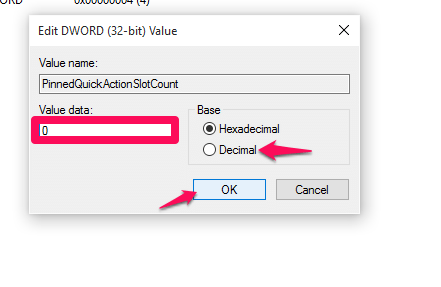
5. LÉPÉS
- Indítsa újra a számítógépet, hogy érezze a változást. Az Action Center csak az értesítéseket jeleníti meg, más Gyorsműveletek nem.
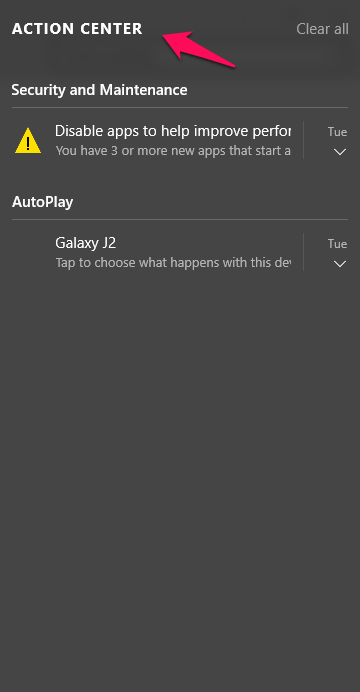
Ez az. Próbálja ki most a lépéseket. Remélem, hasznosnak találta ezt a cikket !.